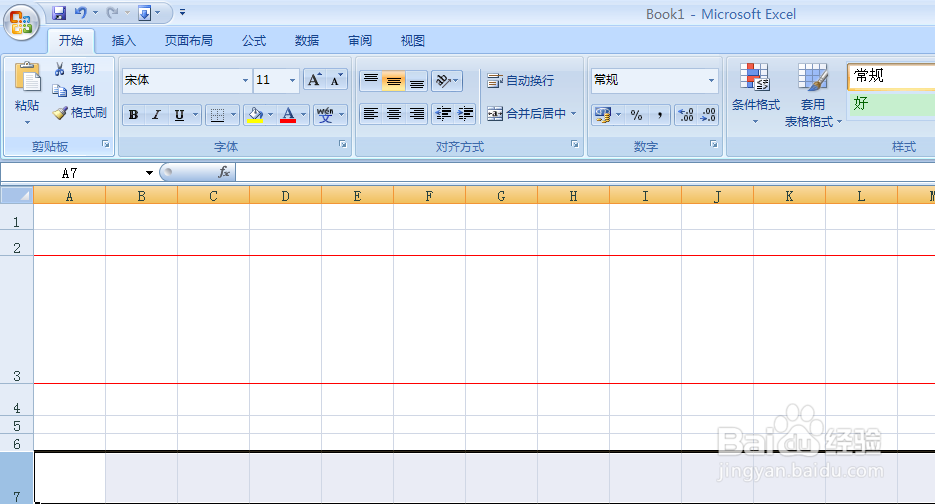excel如何修改默认行高,excel如何调整行高
1、步骤一:先打开我的电脑,然后找到上方的“工具”菜单,选择“文件夹选项”。
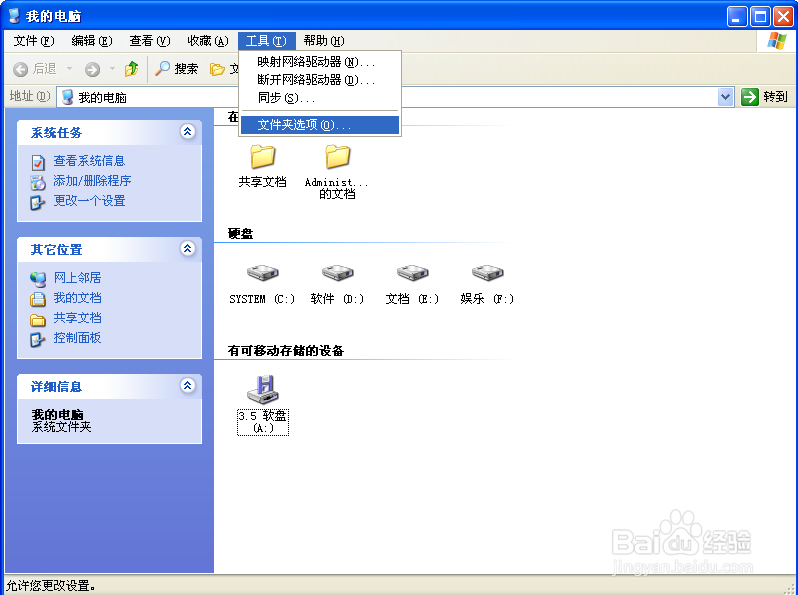
2、步骤二:在弹出来的“文件夹选项”中选择“查看”。
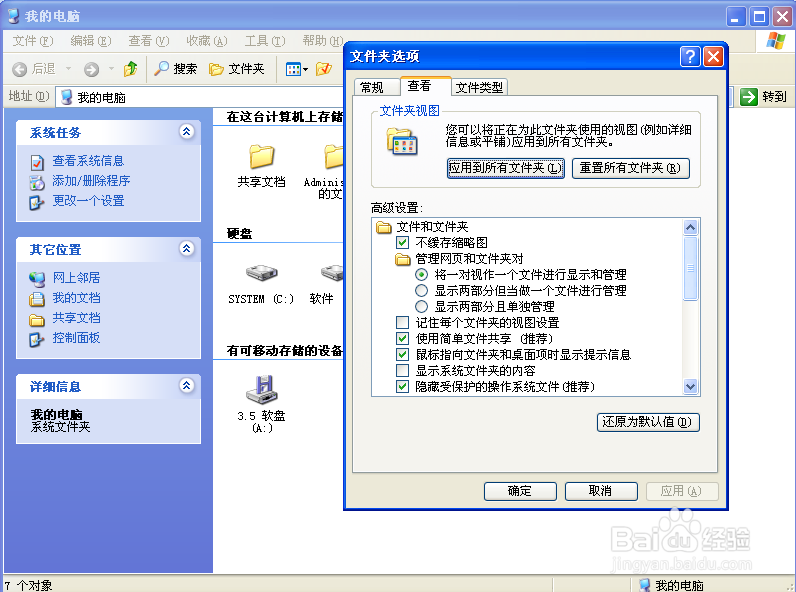
3、步骤三:在“查看”菜单中选择找到“高级设置”,然后往下翻找到“显示所以文件和文件夹”,勾上,最后点击确认。
注意:此项操作的目的是为了给之后打下基础,在后续介绍中会介绍到。
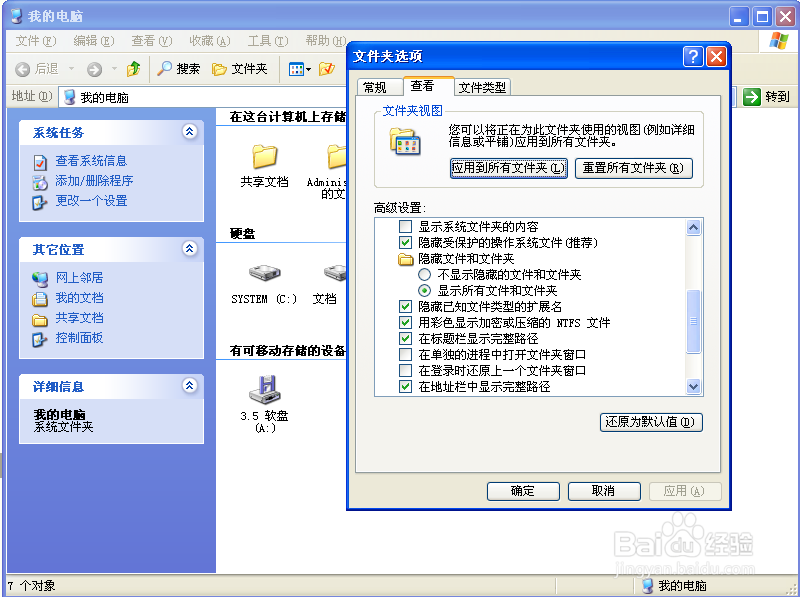
4、步骤四:打开excel,确保里面没有内容(可以ctrl+A选中全部,然后右键鼠标,找到清楚所有内容,点击确定),设置行高为20(具体设置方法下面会有交代,此处先卖个小关子),然后保存在桌面。
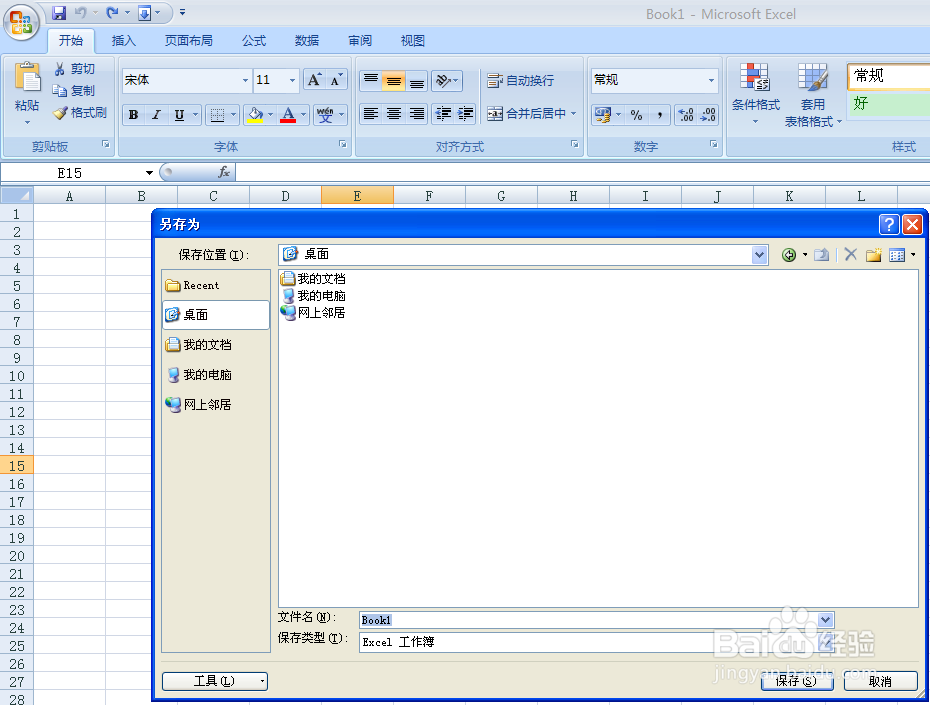
5、步骤五:复制好此文档,依次打开 c:\Documents and Settings\ Administrator\ Application Data\Microsoft\Excel\XLSTART,然后选择粘贴。
注意事项一:之前之所以要显示所有隐藏的文件和文件夹,其目的就是为了在这一步中能显 所有文件,因为此条路径中的MIcrosoft文件夹是隐藏的。
注意事项二:此条路径中Administrator是小编的电脑电脑用户名,所以您在输入路径时要 选择您当前电脑用户名进行替换,这一点非常重要。

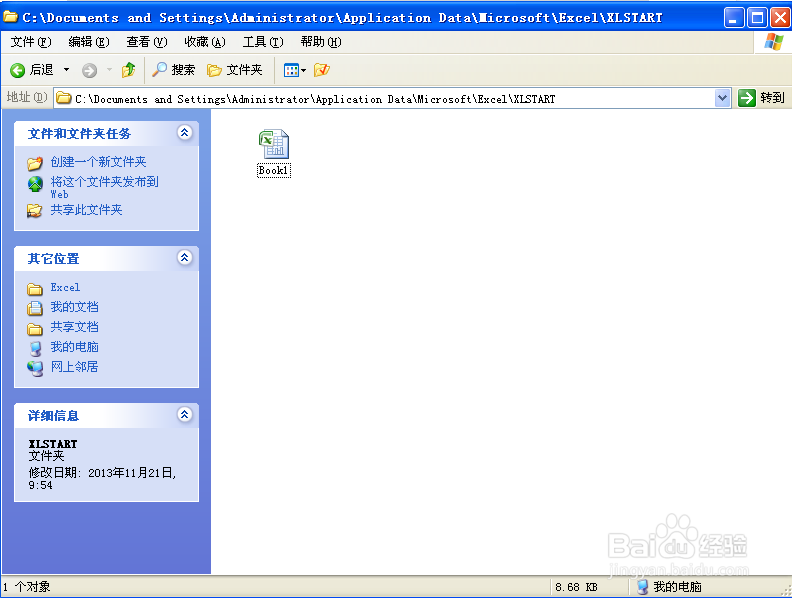
6、步骤六:接下来就是见证奇迹的时刻了,呵呵,打开新的excel表,看看行高是不是变成20了,是不是“变高了”?
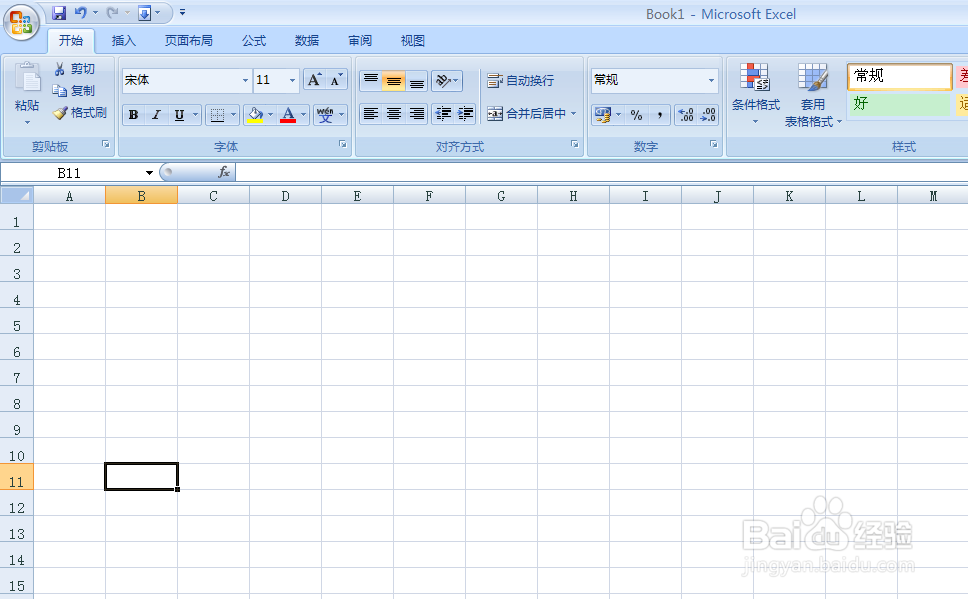
1、步骤一:选中一行或多行(只需选择左边的阿拉伯数字即可)。

2、步骤二:在选中的区域处右键单击鼠标,在弹出的菜单中选择“行高”。

3、步骤三:在弹出的“行高”窗口中输入您想要的行高,例如小编输入的是40。

4、步骤四:点击确定之后,看看这几行的行高是不是变大了?

1、步骤一:选中您需要修改高的区域。如下图红色框区域。
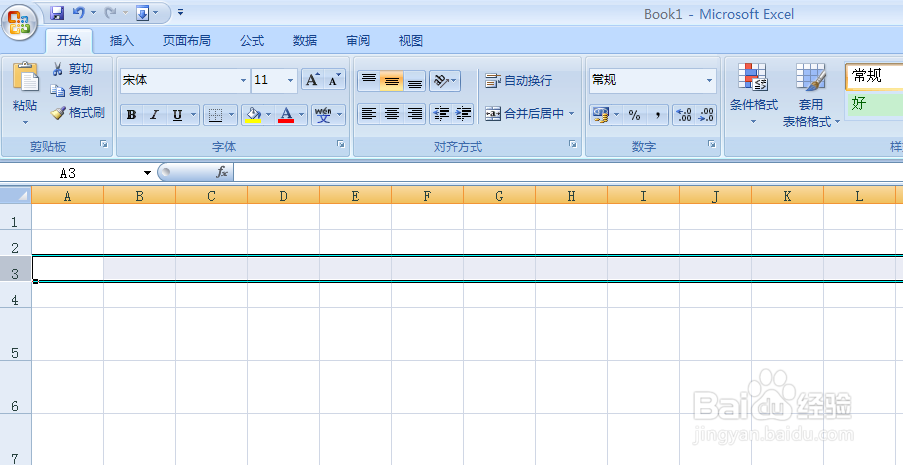
2、步骤二:把鼠标放在3和4之间,不断调整鼠标的位置,直到它们之间出现了一个“十字架”为止。
不足:因为截图工具的缺陷,此处截图的时候没有显示“十字架”,请大家谅解。
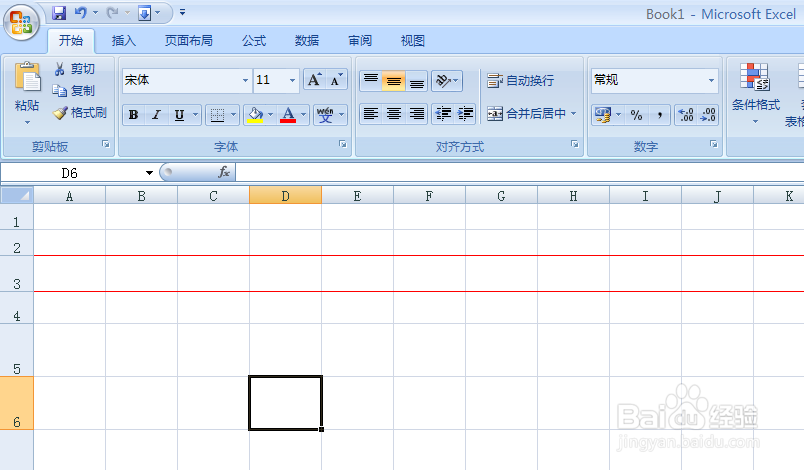
3、步骤三:出现“十字架”之后就能上下伸缩第三行了。同时请大家留意那里会一行数据:“行高***,像素***”,当出现你需要的行高时您就可以松手了。